Tutorial Cara Limit Bandwidth di Mikrotik Dengan Simple Queue
- Sebagai seorang administrator, kita memiliki tugas serta tanggung
jawab untuk menjaga stabilitas dan performa jaringan agar tetap handal
digunakan, terlebih jika kantor tempat kita bekerja sangat bergantung
kepada koneksi internet untuk menunjang proses bisnis.
Banyak
sekali faktor yang mempengaruhi performa dan stabilitas koneksi
pada sebuah jaringan, salah satunya disebabkan karena tidak adanya
mekanisme pembagian bandwidth yang merata untuk setiap user. Alhasil,
kondisi seperti ini sering menyebabkan terjadinya monopoli bandwidth
oleh user-user tertentu yang mengakibatkan user lainnya mendapatkan
jatah bandwidth yang sedikit.

Untuk
mengatasi permasalahan seperti ini, kita bisa menerapkan fitur QoS
(Quality of Service), yaitu suatu mekanisme untuk melakukan manajemen
bandwidth yang merata pada sebuah jaringan.
Salah
satu router yang memiliki kemampuan untuk menjalankan QoS yaitu router
mikrotik, pada routeros mikrotik, penerapan fitur QoS dapat kita lakukan
dengan queue, baik itu queue simple maupun queue tree.
Limit Bandwidth Dengan Simple Queue Pada Mikrotik
Pada
tutorial kali ini kita akan belajar konfigurasi dasar simple queue
untuk melakukan limitasi bandwidth pada jaringan dengan router mikrotik.
Dipilihnya simple queue karena fitur ini menawarkan kemudahan dalam
proses konfigurasinya.
Dengan
simple queue kita bisa menerapkan pembagian bandwidth secara sederhana
berdasarkan IP Client dan juga max bandwidth yang bisa diberikan kepada
client tersebut.
Skenario :
Kita
akan melakukan limitasi bandwidth pada client dengan alamat IP
192.168.12.69 dengan maximum bandwidth upload dan download yaitu sebesar
5Mbps (MIR). Selain maximum bandwidth yang bisa diberikan kepada client
tersebut, kita juga akan menentukan batas minimum bandwidth yang akan
didapatkan oleh client seandainya jaringan sedang dalam keadaan sibuk
(CIR) yaitu upload dan download masing-masing 1Mbps.
Yuk kita langsung take action !
Pertama, login ke router mikrotik via winbox, klik menu Queues seperti yang saya tandai, kemudian akan muncul jendela Queue List seperti gambar di bawah.
Pertama, login ke router mikrotik via winbox, klik menu Queues seperti yang saya tandai, kemudian akan muncul jendela Queue List seperti gambar di bawah.
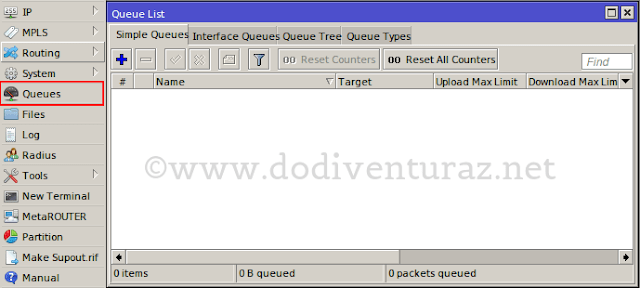
Pada jendela New Simple Queue tab General terdapat beberapa parameter yang dapat kita konfigurasi, diantaranya yaitu :
Name : nama rule, misal -> Limit Bandwidth
Target : IP address client yg akan dilimit
Max Limit - target upload : maximum bandwidth upload yg diberikan
Max Limit - target download : maximim bandwidth download yg diberikan
Klik tombol Apply lalu OK jika sudah selesai.

- Single IP : misalnya 192.168.12.69
- Network IP : misalnya 192.168.12.0/24
- Beberapa IP : misalnya 192.168.12.69,192.168.12.70. Caranya dengan mengklik tanda panah ke bawah di sebelah kanan.
Selain beberapa parameter yang sudah disebutkan di atas, ada juga beberapa parameter lain yang dapat kita konfigurasi seperti Burst Limit, Burst Threshold dan Burst Time (akan dibahas di artikel terpisah) serta parameter Time yang berfungsi sebagai timer layaknya scheduler.
Lanjuuuttts ..
Kalau sudah menentukan berapa bandwidth maximum yang akan diberikan kepada client, sekarang kita bisa menentukan bandwidth minimum yang akan client dapatkan jika kondisi jaringan sedang sibuk (CIR), penentuan nilai bandwidth CIR sebetulnya tidak wajib, namun menerut saya ini penting untuk dibahas.
Untuk menentukan bandwidth minimum caranya klik tab Advanced, lalu isikan nilai bandwidth minimum yang akan diberikan kepada client pada kolom Limit At, untuk lebih jelasnya silahkan lihat contoh gambar di bawah.
 Pada tab Advanced ini, selain bisa menentukan nilai CIR, kita juga bisa menentukan parameter Packet Marks, parameter packet marks biasanya dikombinasikan dengan fitur mangle, contoh implementasinya misalnya kita akan memisahkan antara traffic lokal antar LAN dan traffic internet atau memisahkan traffic internet lokal dan internasional seperti yang sudah saya bahas.
Pada tab Advanced ini, selain bisa menentukan nilai CIR, kita juga bisa menentukan parameter Packet Marks, parameter packet marks biasanya dikombinasikan dengan fitur mangle, contoh implementasinya misalnya kita akan memisahkan antara traffic lokal antar LAN dan traffic internet atau memisahkan traffic internet lokal dan internasional seperti yang sudah saya bahas.
Baca juga :
Tutorial bypass traffic lokal pada jaringan LAN dengan mikrotik
Tutorial memishkan traffic lokal dan internasional
Jika tidak ada kesalahan konfigurasi, maka bandwidth limiter pada simple queue akan bekerja, kamu bisa melihat traffic pemakaian client pada tab Traffic seperti gambar di bawah.
 Cukup sekian tutorial cara limit bandwidth di router mikrotik kali ini, semoga bisa bermanfaat, terimakasih.
Cukup sekian tutorial cara limit bandwidth di router mikrotik kali ini, semoga bisa bermanfaat, terimakasih.
Baca juga : Cara membuat simple queue otomatis menggunakan script
Kalau sudah menentukan berapa bandwidth maximum yang akan diberikan kepada client, sekarang kita bisa menentukan bandwidth minimum yang akan client dapatkan jika kondisi jaringan sedang sibuk (CIR), penentuan nilai bandwidth CIR sebetulnya tidak wajib, namun menerut saya ini penting untuk dibahas.
Untuk menentukan bandwidth minimum caranya klik tab Advanced, lalu isikan nilai bandwidth minimum yang akan diberikan kepada client pada kolom Limit At, untuk lebih jelasnya silahkan lihat contoh gambar di bawah.

Baca juga :
Tutorial bypass traffic lokal pada jaringan LAN dengan mikrotik
Tutorial memishkan traffic lokal dan internasional
Jika tidak ada kesalahan konfigurasi, maka bandwidth limiter pada simple queue akan bekerja, kamu bisa melihat traffic pemakaian client pada tab Traffic seperti gambar di bawah.

Baca juga : Cara membuat simple queue otomatis menggunakan script
Advertisement
